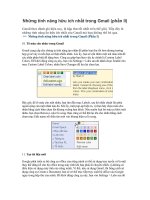Excel đầy đủ hữu ích nhất
Bạn đang xem bản rút gọn của tài liệu. Xem và tải ngay bản đầy đủ của tài liệu tại đây (682.52 KB, 12 trang )
Bộ sưu tập 99 phím tắt trong Excel đầy đủ, hữu ích nhất
/>Là một trong những ứng dụng bảng tính thông dụng nhất hiện nay, Microsoft Excel có hệ thống phím tắt
giúp việc sử dụng dễ dàng và nhanh chóng hơn
Khi sử dụng các ứng dụng văn phòng như Microsoft Word, Excel một cách thường xuyên, chắc hẳn bạn sẽ
không thể bỏ qua các phím tắt để giúp cho công việc được thực hiện nhanh chóng hơn. Trong bài viết này
van.vn sẽ chia sẻ đến bạn đọc bộ sưu tập 99 phím tắt trong excel đầy đủ nhất.
1. Điều hướng trong bảng tính
Các phím Mũi Tên
Di chuyển lên, xuống, sang trái, hoặc sang phải trong một bảng
tính.
Page Down / Page Up
Di chuyển xuống cuối bảng tính/ lên đầu của bảng tính
Alt + Page Down / Alt + Page Up
Di chuyển màn hình sang phải / trái trong một bảng tính.
Tab / phím Shift + Tab
Di chuyển một ô sang phải / sang trái trong một bảng tính.
Ctrl + phím mũi tên
Di chuyển đến các ô rìa của khu vực chứa dữ liệu
Home
Di chuyển đến ô đầu của một hàng trong một bảng tính.
Ctrl + Home
Di chuyển đến ô đầu tiên của một bảng tính.
Ctrl + End
Di chuyển đến ô cuối cùng chứa nội dung trên một bảng tính.
Ctrl + f
Hiển thị hộp thoại Find and Replace (mở sẵn mục Tìm kiếm Find)
Ctrl + h
Hiển thị hộp thoại Find and Replace (Mở sẵn mục Thay thế Replace).
Shift + F4
Lặp lại việc tìm kiếm trước đó
Ctrl + g (hoặc f5 )
Hiển thị hộp thoại 'Go to'.
Ctrl + mũi tên trái / Ctrl + Mũi tên
phải
Bên trong một ô: Di chuyển sang ô bên trái/hoặc bên phải của
ô đó.
Alt + mũi tên xuống
Hiển thị danh sách AutoComplete
2. Làm việc với dữ liệu được chọn
Chọn các ô
Phím Shift + Space (Phím cách)
Chọn toàn bộ hàng.
Ctrl + Space (Phím cách)
Chọn toàn bộ cột.
Ctrl + phím Shift + * (dấu sao)
Chọn toàn bộ khu vực xung quanh các ô đang hoạt động.
Ctrl + a
Chọn toàn bộ bảng tính
(hoặc ctrl + phím Shift +phím cách) (hoặc các khu vực chứa dữ liệu)
Ctrl + phím Shift + Page Up
Chọn sheet hiện tại và trước đó trong cùng file excel
Shift + phím mũi tên
Mở rộng vùng lựa chọn từ một ô đang chọn.
Ctrl + phím Shift + phím mũi tên
Mở rộng vùng được chọn đến ô cuối cùng trong một hàng hoặc
cột
Shift + Page Down / phím
Shift + Page Up
Mở rộng vùng được chọn xuống cuối trang màn hình / lên đầu
trang màn hình.
Phím Shift + Home
Mở rộng vùng đượcc họn về ô đầu tiên của hàng
Ctrl + Shift + Home
Mở rộng vùng chọn về ô đầu tiên của bảng tính.
Ctrl + Shift + End
Mở rộng vùng chọn đến ô cuối cùng được sử dụng trên bảng tính
(góc dưới bên phải).
Quản lý trong các vùng lựa chọn
F8
Bật tính năng mở rộng vùng lựa chọn (bằng cách sử dụng thêm các phím mũi
tên) mà không cần nhấn giữ phím shift.
Shift + F8
Thêm một (liền kề hoặc không liền kề) dãy các ô để lựa chọn. Sử dụng các phím
mũi tên và Shift + phím mũi tên để thêm vào lựa chọn.
Enter / phím
Shift + Enter
Di chuyển lựa chọn ô hiện tại xuống / lên trong vùng đang được chọn
Tab / phím
Shift + Tab
Di chuyển lựa chọn ô hiện tại sang phải / trái trong vùng đang được chọn.
Esc
Hủy bỏ vùng đang chọn.
Chỉnh sửa bên trong ô
Shift + mũi tên trái / Shift +Mũi tên phải
Chọn hoặc bỏ chọn một ký tự bên trái / bên phải.
Ctrl + Shift + mũi tên trái /
Ctrl + Shift + Mũi tên phải
Chọn hoặc bỏ chọn một từ bên trái / bên phải.
Shift + Home / Shift + End
Chọn từ con trỏ văn bản đến đầu / đến cuối của ô
3. Chèn và chỉnh sửa dữ liệu
Phím tắt Undo / Redo
Ctrl + z
Hoàn tác hành động trước đó (nhiều cấp) - Undo
Ctrl + y
Đi tới hành động tiếp đó (nhiều cấp) - Redo
Làm việc với Clipboard
Ctrl + c
Sao chép nội dung của ô được chọn.
Ctrl + x
Cắt nội dung của ô được chọn.
Ctrl + v
Dán nội dung từ clipboard vào ô được chọn.
Ctrl + Alt + v
Nếu dữ liệu tồn tại trong clipboard: Hiển thị hộp thoại Paste Special.
Các phím tắt chỉnh sửa ô bên trong
F2
Chỉnh sửa ô đang chọn với con trỏ chuột đặt ở cuối dòng.
Alt + Enter
Xuống một dòng mới trong cùng một ô.
Enter
Hoàn thành nhập 1 ô và di chuyển xuống ô phía dưới
Shift + Enter
Hoàn thành nhập 1 ô và di chuyển lên ô phía trên
Tab /
Shift + Tab
Hoàn thành nhập 1 ô và di chuyển đến ô bên phải / hoặc bên trái
Esc
Hủy bỏ việc sửa trong một ô.
Backspace
Xóa ký tự bên trái của con trỏ văn bản, hoặc xóa các lựa chọn.
Delete
Xóa ký tự bên phải của con trỏ văn bản, hoặc xóa các lựa chọn.
Ctrl + Delete
Xóa văn bản đến cuối dòng.
Ctrl + ; (dấu chấm phẩy)
Chèn ngày hiện tại vào ô
Ctrl + Shift + : (dấu hai chấm)
Chèn thời gian hiện tại.
Chỉnh sửa các ô hoạt động hoặc lựa chọn
Ctrl + d
Copy nội dung ở ô bên trên
Ctrl + r
Copy ô bên trái
Ctrl + "
Copy nội dung ô bên trên và ở trạng thái chỉnh sửa
Ctrl + '
Copy công thức của ô bên trên và ở trạng thái chỉnh sửa.
Ctrl + -
Hiển thị menu xóa ô / hàng / cột
Ctrl + Shift + +
Hiển thị menu chèn ô / hàng / cột
Shift + F2
Chèn / Chỉnh sửa một ô comment
Shift + f10, sau đó m
Xóa comment.
Alt + F1
Tạo và chèn biểu đồ với dữ liệu trong phạm vi hiện tại
F11
Tạo và chèn biểu đồ với dữ liệu trong phạm vi hiện tại trong một
sheet biểu đồ riêng biệt.
Ctrl + k
Chèn một liên kết.
Enter (trong một ô có chứa liên
kết)
Kích hoạt liên kết.
Ẩn và Hiện các phần tử
Ctrl + 9
Ẩn hàng đã chọn.
Ctrl + Shift + 9
Bỏ ẩn hàng đang ẩn trong vùng lựa chọn chứa hàng đó.
Ctrl + 0 (số 0)
Ẩn cột được chọn.
Ctrl + Shift + 0 (số 0)
Bỏ ẩn cột đang ẩn trong vùng lựa chọn
* lưu ý: Trong Excel 2010 không có tác dụng, để hiện cột vừa bị ẩn, nhấn:
Ctrl + z
Alt + Shift + Mũi tên
phải
Nhóm hàng hoặc cột.
Alt + Shift + mũi tên trái Bỏ nhóm các hàng hoặc cột.
4. Định dạng dữ liệu
Định dạng ô
Ctrl + 1
Hiển thị hộp thoại Format.
Ctrl + b (hoặc ctrl + 2 )
Áp dụng hoặc hủy bỏ định dạng chữ đậm.
Ctrl + i (hoặc ctrl + 3 )
Áp dụng hoặc hủy bỏ định dạng in nghiêng.
Ctrl + u (hoặc ctrl + 4 )
Áp dụng hoặc hủy bỏ một gạch dưới.
Ctrl + 5
Áp dụng hoặc hủy bỏ định dạng gạch ngang.
Alt + ' (dấu nháy đơn)
Hiển thị hộp thoại Style.
Các định dạng số
Ctrl + Shift + $
Áp dụng định dạng tiền tệ với hai chữ số thập phân.
Ctrl + Shift + ~
Áp dụng định dạng số kiểu General.
Ctrl + phím Shift + % Áp dụng các định dạng phần trăm không có chữ số thập phân.
Ctrl + phím Shift + # Áp dụng định dạng ngày theo kiểu: ngày, tháng và năm.
Ctrl + phím Shift + @ Áp dụng định dạng thời gian với giờ, phút, và chỉ ra AM hoặc PM
Ctrl + phím Shift + !
Áp dụng định dạng số với hai chữ số thập phân và dấu trừ (-) cho giá trị âm.
Ctrl + phím Shift + ^ Áp dụng định dạng số khoa học với hai chữ số thập phân.
F4
Lặp lại lựa chọn định dạng cuối cùng
Căn ô
Alt + h, a, r
Căn ô sang phải
Alt + h , a, c
Căn giữa ô
Alt + h , a, l
Căn ô sang trái
5. Công thức
Công thức
=
Bắt đầu một công thức.
Alt + =
Chèn công thức AutoSum.
Shift + F3
Hiển thị hộp thoại Insert Function.
Ctrl + a
Hiển thị cách thức nhập sau khi nhập tên của công thức.
Ctrl + Shift + a
Chèn các đối số trong công thức sau khi nhập tên của công thức.
shift + F3
Chèn một hàm thành một công thức.
Ctrl + Shift + Enter Nhập công thức là một công thức mảng.
F4
Sau khi gõ tham chiếu ô (ví dụ: = E3) làm tham chiếu tuyệt đối (= $ E $ 4)
F9
Tính tất cả các bảng trong tất cả các bảng tính.
Shift + F9
Tính toán bảng tính hoạt động.
Ctrl + Shift + u
Chuyển chế độ mở rộng hoặc thu gọn thanh công thức.
Ctrl + `
Chuyển chế độ Hiển thị công thức trong ô thay vì giá trị
Top những trang web về kế toán nổi tiếng tại Việt Nam
Những trang web kế toán dưới đây tập hợp các thông tin liên quan đến lĩnh vực tài chính, kế toán đáp ứng
nhu cầu học hỏi kinh nghiệm, chia sẻ kiến thức của dân kế toán.
/>Tại Việt Nam, kế toán được cho là một trong những ngành rất quan trong đối với bất cứ công ty, tổ chức
nào. Hơn thế nữa, số lượng nhân viên trong ngành kế toán cũng chiếm số lượng vô cùng đông đảo, từ đó
hình thành lên các cộng đồng, các nhóm kế toán nhằm giúp các thành viên trao đổi, chia sẻ kiến thức và
kinh nghiệm.
Đối với nhân viên trong ngành kế toán, việc học hỏi từ sách vở, tài liệu, báo giấy chuyên ngành là không
thể đáp ứng hết được nhu cầu tìm hiểu kiến thức cũng như thắc mắc về các nghiệp vụ kế toán mà họ gặp
phải. Đó chính là cơ sở ra đời cho các trang web kế toán như hiện nay. Các trang web kế toán tập hợp các
kiến thức liên quan đến lĩnh vực kế toán tài chính, ngân hàng giúp dân kế toán có thể bổ sung những kiến
thức mà mình còn thiếu nhằm nâng cao năng lực cũng như cơ hội thăng tiến cho bản thân.
Dưới đây là 4 trang web mà bất cứ kế toán viên hay sinh viên ngành kế toán nào cũng nên tham khảo.
1. Web kế toán
Liên kết tới trang: />Webketoan là trang web chuyên cung cấp thông tin về ngành tài chính kế toán đầu tiên tại Việt Nam.
Webketoan được hình thành từ năm 2002, trải qua hơn 10 năm phát triển, giờ đây Webketoan đã trở
thành chuyên trang uy tin đối với cộng đồng dân kế toán.
Hiện tại, Webketoan đã có hàng trăm nghìn chủ đề, hàng triệu bình luận và khoảng hơn 500 nghìn thành
viên với gần 40 nghìn thành viên hoạt động thường xuyên. Webketoan cũng thường xuyên cập nhật các tin
tức, các điều luật mới về kế toán phục vụ cho nhu cầu của đông đảo người dùng.
2. Dân kế toán
Liên kết trang: />Danketoan là diễn đàn kế toán lớn cho phép người dùng đặt câu hỏi về các vấn đề liên quan đến kế toán
như các nghiệp vụ kinh tế phát sinh, quy trình hạch toán, định khoản... Với số lượng thành viên đông đảo
của danketoan thì câu hỏi của bạn sẽ được giải đáp một cách nhanh chóng và chính xác.
Ngoài ra, danketoan cũng là nơi cung cấp các thông tin, tài liệu về kế toán cho phép người đọc tra cứu và
tải về.
Danketoan ra đời từ năm 2006, và tới thời điểm này, trên danketoan có khoảng gần 100 nghìn chủ đề, gần
1 triệu bình luận và khoảng hơn 400 nghìn thành viên.
3. Giải pháp Excel
Liên kết trang: />Nếu bỏ qua giaiphapexcel trong danh sách này thì quả thực là thiếu sót, bởi excel được ứng dụng rất nhiều
trong công tác kiểm kê kế toán, giúp giải phóng đáng kể công sức cũng như chi phí của doanh nghiệp.
Giaiphapexcel cung cấp nhiều thông tin hữu ích về cách ứng dụng các hàm, các tính năng của excel trong
công tác kế toán.
4. Thuế Việt Nam
Liên kết trang: />Đây là website của nhà nước về kê khai thuế. Nếu là dân kế toán thì chắc chắn bạn sẽ cần phải thường
xuyên vào đây để cập nhật các thông tin, luật, văn bản hay thông tư về kế toán.
XEM THÊM:
Một số phím tắt cơ bản trong Microsoft Excel
5 cách chèn dòng trong Excel bằng bàn phím cực nhanh
Hy vọng rằng với những gợi ý trên, các bạn yêu thích kế toán hay làm việc trong các lĩnh vực có liên quan
đến kế toán sẽ tìm được cho mình một website tin cậy để học hỏi kinh nghiệm, trao đổi kiến thức.
Ngoài ra, bạn đọc cũng có thể bổ sung thêm các trang web liên quan đến kế toán bằng cách để lại bình
luận ở bên dưới để chia sẻ những trang web này tới nhiều người hơn nữa nhé.
Link bài: />
Bộ sưu tập phím tắt trên Facebook có thể bạn chưa biết
/>Rất nhiều người hằng ngày sử dụng Facebook như một phần không thể thiếu của cuộc sống. Tuy vậy
không phải ai cũng biết Facebook có các tổ hợp phím tắt trên trình duyệt giúp sử dụng dễ dàng và đơn
giản hơn.
Thông thường khi sử dụng mạng xã hội Facebook trên máy tính, Chúng ta vẫn sử dụng chuột để thực hiện
các thao tác trên trang mà ít người biết rằng Facebook cũng tích hợp hệ thống phím tắt phong phú để làm
thay chuột máy tính. Bài viết này sẽ giới thiệu đến bạn cách sử dụng các phím tắt khi truy cập Facebook.
Hệ điều hành Windows hay trên mỗi trình duyệt đều có phím tắt và Facebook cũng vậy nhưng những phím
tắt này của facebook sử dụng trên mỗi trình duyệt và mỗi hệ điều hành lại có những điểm khác nhau.
Phím tắt mở các trang/danh mục của Facebook
Các phím tắt trên Facebook cho Chrome và Firefox trên máy tính Windows
Chrome
Firefox
IE
Chức năng
Alt + 0
Shift + Alt + 0
Alt + 0
Mở trang hỗ trợ (Help)
Alt + 1
Shift + Alt + 1
Alt + 1
Mở trang chủ (Home)
Alt + 2
Shift + Alt + 2
Alt + 2
Mở trang cá nhân (Profile)
Alt + 3
Shift + Alt + 3
Alt + 3
Mở trang danh sách các yêu cầu kết bạn
Alt + 4
Shift + Alt + 4
Alt + 4
Mở trang Tin nhắn
Alt + 5
Shift + Alt + 5
Alt + 5
Xem các thông báo
Alt + 6
Shift + Alt + 6
Alt + 6
Mở trang thiết lập tài khoản
Alt + 7
Shift + Alt + 7
Alt + 7
Xem Nhật ký hoạt động
Alt + 8
Shift + Alt + 8
Alt + 8
Mở trang fanpage của Facebook
Alt + 9
Shift + Alt + 9
Alt + 9
Mở các điều khoản và chính sách của Facebook
Alt + M
Shift + Alt + M
Alt + M
Mở tin nhắn mới
Còn trên máy tính Mac với trình duyệt Safari bạn có thể sử dụng tổ hợp phím Ctrl + Opt + #. Trong đó, #
là số thứ tự theo bảng trên còn nếu dùng trình duyệt Firefox hay Chrome thì sẽ thao tác tương tự như
Windows.
Các phím tắt trên bảng tin - News Feed
Tại bảng tin (trang News Feed) bạn có thể sử dụng các phím tắt để thao tác nhanh hơn.
- Phím J, K: Cuộn lên hoặc xuống trong bảng tin để đọc từ từ và lần lượt các thông tin.
- Enter: Nhấn vào phím này để đọc tất cả nội dung khi thấy một status hoặc một tin dài đã
được rút ngắn
- Phím P: Đăng status mới
- Phím L: Dùng khi bạn muốn Like hoặc unlike một Status của bạn bè.
- Phím C: Nếu bạn đã vào đọc một status của bạn bè mình và muốn bình luận nhanh thì hãy
bấm phím c.
- Phím S: Khi bạn muốn chia sẻ bất kỳ một Status nào.
- Phím O: Dùng để mở tập tin đính kèm vào bài viết.
- Phím / dùng để lên thanh tìm kiếm trên Facebook.
Và với phím? bạn sẽ thấy được tất cả các phím tắt có thể sử dụng trên màn hình News Feed.
Các phím tắt khi sử dụng Messenger tại trình duyệt
Trong trang tin nhắn tại địa chỉ />
Bạn có thể thực hiện một số thao tác bằng các phím tắt dưới đây.
- ALT + g: Tìm kiếm trong các cuộc hội thoại.
- ALT + q: Ẩn/hiện phím tắt bàn phím.
- ALT + y: Dùng để lưu trữ hoặc ALT + z để bỏ lưu trữ một cuộc hội thoại nào đó.
- ALT + m: mở một cuộc hội thoại mới.
Van.vn tổng hợp - Link bài viết:
/>
Bộ sưu tập các phím tắt thông dụng trên Microsoft Word
/>Microsoft Word là công cụ soạn thảo thông dụng nhất hiện nay. Bộ sưu tập các phim tắ trong Word dưới
đây sẽ giúp bạn thao tác nhanh chóng và dễ dàng hơn.
Microsoft Office nói chung và Microsoft Word nói riêng đã trở thành những công cụ không thể thiếu phục
vụ nhu cầu học tập, làm việc, quản lý, điều hành. Microsoft Word còn được gọi là Winword, là công cụ
phục vụ soạn thảo văn bản, cho phép người dùng làm việc với text, hình ảnh, đồ họa cùng nhiều hiệu ứng
khác giúp công việc soạn thảo văn bản trở nên thuận tiện, dễ dàng và chuyên nghiệp. Trong quá trình sử
dụng Word, có rất nhiều phím tắt khác nhau có thể hỗ trợ người dùng. Bài viết này sẽ tổng hợp toàn bộ
các phím tắt trong Word.
Nhóm phím tắt Tạo mới, chỉnh sửa và lưu văn bản
Phím tắt
Chức năng
Ctrl + N
Tạo mới một tài liệu
Ctrl + O
Mở tài liệu
Ctrl + S
Lưu tài liệu
Ctrl + C
Sao chép văn bản
Ctrl + X
Cắt nội dung đang chọn
Ctrl + V
Dán văn bản
Ctrl + F
Bật hộp thoại tìm kiếm
Ctrl + H
Bật hộp thoại thay thế
Ctrl + P
Bật hộp thoại in ấn
Ctrl + Z
Hoàn trả tình trạng của văn bản trước khi thực hiện lệnh cuối cùng
Ctrl + Y
Phục hội hiện trạng của văn bản trước khi thực hiện lệnh Ctrl + Z
Ctrl + F4, Ctrl + W, Alt + F4
Đóng văn bản, đóng cửa sổ Ms Word
Nhóm phím tắt chọn văn bản hoặc 1 đối tượng
Phím tắt
Chức năng
Shift + --> (mũi tên sang phải)
Chọn một ký tự phía sau
Shift + <-- (Mũi tên sang trái)
Chọn một ký tự phía trước
Ctrl + Shift + -->
Chọn một từ phía sau
Ctrl + Shift + <--
Chọn một từ phía trước
Shift + (Mũi tên lên trên)
Chọn một hàng phía trên
Shift + (Mũi tên xuống dưới)
Chọn một hàng phía dưới
Ctrl + A
Chọn tất cả đối tượng, văn bản, slide tùy vị trí con trỏ đang đứng
Phím tắt xóa văn bản hoặc các đối tượng.
Phím tắt
Chức năng
Backspace
Xóa một ký tự phía trước.
Delete
Xóa một ký tự phía sau con trỏ hoặc các đối tượng đang chọn
Ctrl + Backspace
Xóa một từ phía trước.
Ctrl + Delete
Xóa một từ phía sau.
Phím tắt di chuyển
Phím tắt
Chức năng
Ctrl + Mũi tên trái phải
Di chuyển giữa các chữ
Ctrl + Home
Về đầu văn bản
Ctrl + End
Về vị trí cuối cùng trong văn bản
Ctrl + Shift + Home
Chọn từ vị trí hiện tại đến đầu văn bản.
Ctrl + Shift + End
Chọn từ vị trí hiện tại đến cuối văn bản
Phím tắt định dạng
Phím tắt
Chức năng
Ctrl + B
Định dạng in đậm
Ctrl + D
Mở hộp thoại định dạng font chữ
Ctrl + I
Định dạng in nghiêng.
Ctrl + U
Định dạng gạch chân.
Ctrl + E
Canh giữa đoạn văn bản đang chọn
Ctrl + J
Canh đều đoạn văn bản đang chọn
Ctrl + L
Canh trái đoạnvăn bản đang chọn
Ctrl + R
Canh phải đoạn văn bản đang chọn
Ctrl + M
Định dạng thụt đầu dòng đoạn văn bản
Ctrl + Shift + M
Xóa định dạng thụt đầu dòng
Ctrl + T
Thụt dòng thứ 2 trở đi của đoạn văn bản
Ctrl + Shift + T
Xóa định dạng thụt dòng thứ 2 trở đi của đoạn văn bản
Ctrl + Q
Xóa định dạng canh lề đoạn văn bản
Ctrl + Shift + C
Sao chép định dạng vùng dữ liệu đang có định dạng cần sao chép.
Ctrl + Shift + V
Dán định định dạng đã sao chép vào vùng dữ liệu đang chọn.
Nhóm phím tắt Menu & Toolbars
Phím tắt
Chức năng
Alt, F10
Mở menu lệnh
Ctrl + Tab, Ctrl + Shift + Tab
Thực hiên ngay khi thanh Menu được kích hoạt để chọn các thanh
menu và thanh công cụ.
Tab, Shift + Tab
Chọn các tính năng kế tiếp trên thanh công cụ.
Enter
Mở lệnh đang chọn trên Menu hoặc Toolbar
Alt + Spacebar
Hiển thị Menu hệ thống
Home, End: trong Menu con.
Chọn lệnh đầu tiên hoặc cuối cùng
Tạo chỉ số trên, chỉ số dưới.
Phím tắt
Chức năng
Ctrl + Shift + =
Tạo chỉ số trên. Ví dụ: M
Ctrl + =
Tạo chỉ số dưới. Ví dụ HO
Làm việc với bảng biểu:
Phím tắt
Chức năng
Tab
Di chuyển tới và chọn nội dung của ô kế tiếp. Hoặc tạo 1
dòng mới nếu đang đứng ở ô cuối cùng của bảng
Shift + Tab
Di chuyển tới và chọn nội dung của ô liền kế trước nó
Nhấn giữ phím Shift + các phím mũi
tên
Chọn nội dung của các ô
Ctrl + Shift + F8 + Các phím mũi tên
Mở rộng vùng chọn theo từng khối
Shift + F8
Giảm kích thước vùng chọn theo từng khối
Ctrl + 5 (khi đèn Num Lock tắt)
Chọn nội dung cho toàn bộ bảng
Alt + Home
Về ô đầu tiên của dòng hiện tại
Alt + End
Về ô cuối cùng của dòng hiện tại
Alt + Page up
Về ô đầu tiên của cột
Alt + Page down
Về ô cuối cùng của cột
Mũi tên lên
Lên trên một dòng
Mũi tên xuống
Xuống dưới một dòng
Hy vọng bộ sưu tập các phím tắt trong Word này sẽ hữu ích cho bạn trong quá trình sử dụng.